
Você pode pensar no botão lateral como um aparelho humilde usado para desligar o seu Apple Watch Mas esse botão despretensioso esconde muitos recursos, incluindo um lançador de aplicativos personalizado. Aqui está tudo o que o botão lateral no Apple Watch faz.
O botão lateral começou com um recurso de amigos
Quando o relógio da Apple saiu em 2015, o botão lateral tinha um propósito inteiramente diferente. Era suposto ser um método de um clique para você enviar seus batimentos cardíacos para seus amigos. Não é de surpreender que isso não tenha funcionado.
Pressionar o botão lateral no relógio da Apple trouxe a tela dos amigos. Esta tela continha seus contatos que também tinham o relógio da Apple. Aqui, você pode tocar na tela para enviar corações ou doodles ou para fazer uma chamada.
O recurso de toque digital ainda existe, mas agora está oculto dentro do aplicativo de mensagens.
O botão lateral age como uma doca
O WATCHOS 3 Update em 2016 trouxe um novo recurso - o dock. Foi semelhante ao dock que você está acostumado no iphone, iPad. , e Mac , mas com uma nova reviravolta.
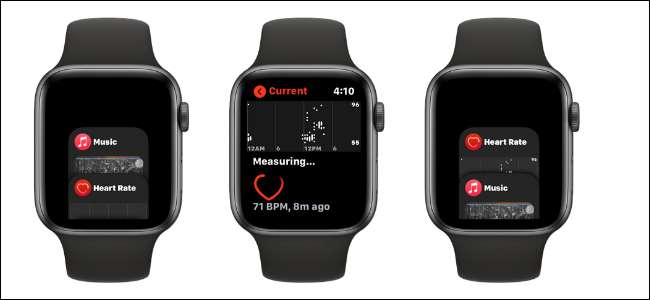
Quando você pressiona o botão lateral, ele mostrará uma lista de seus aplicativos recentemente usados, com o aplicativo mais recente no topo. Aqui, você pode rolar para baixo usando o dedo ou a coroa digital para ver outros aplicativos. Basta tocar em um aplicativo para mudar para ele.
RELACIONADO: Como adicionar um aplicativo ao dock em um iPad
Você pode transformá-lo em um lançador de aplicativos personalizado
Há uma razão pela qual você não se encontra usando o botão lateral com frequência. É porque o comportamento padrão do dock não é realmente útil. A maioria de nós não está fazendo malabarismos entre três ou quatro aplicativos usados recentemente, como fazemos no iPhone ou iPad.
Felizmente, há um recurso oculto que permite virar a doca em um lançador de aplicativos personalizado (para que você possa finalmente abandonar o lançador de aplicativos padrão. ). Em vez de mostrar os aplicativos recentes, você pode alternar para seus aplicativos favoritos.
Para configurar isso, abra o aplicativo "Watch" no seu iPhone. Na guia "My Watch", escolha a opção "Dock".
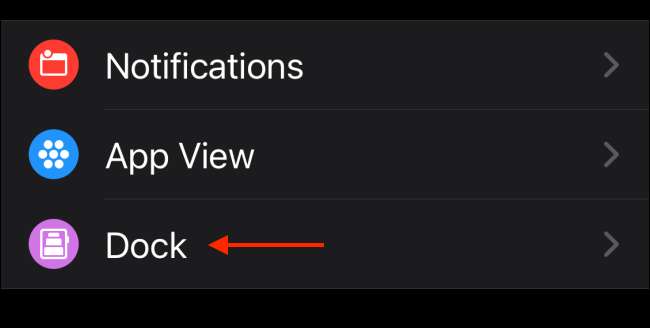
Aqui, primeiro, mude a seção "Dock Ordering" para a opção "Favoritos".
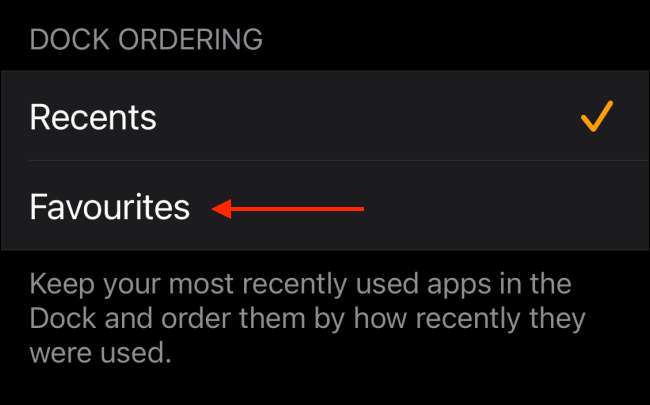
Agora você verá uma lista de aplicativos pré-selecionados. Toque no botão "Editar" para personalizar a doca.
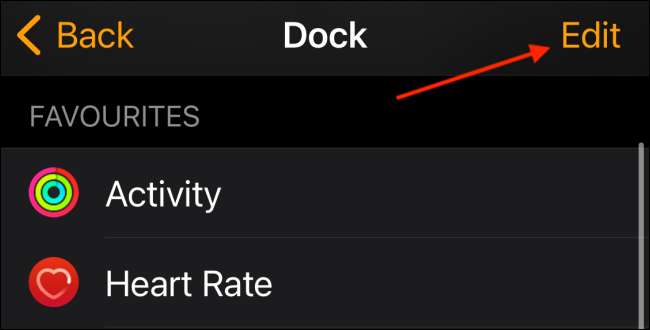
Você pode rolar para baixo para ver todos os aplicativos disponíveis instalados no seu Apple Watch. Toque no botão "+" ao lado de um aplicativo para adicioná-lo à lista.

Em seguida, use o ícone de alça de três linhas para reorganizar a ordem do aplicativo. Você pode adicionar aplicativos e organizar o layout do dock como quiser. Quando terminar, toque no botão "Concluído" para salvar o layout.
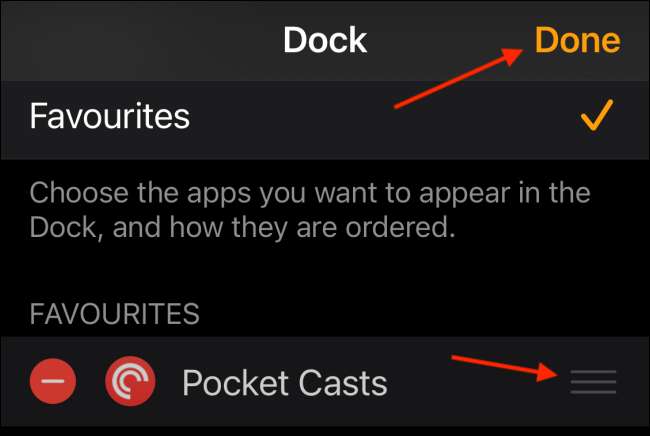
Agora, quando você pressiona o botão lateral, o dock mostrará sua lista de aplicativos pré-selecionados com uma prévia do que está acontecendo no aplicativo.
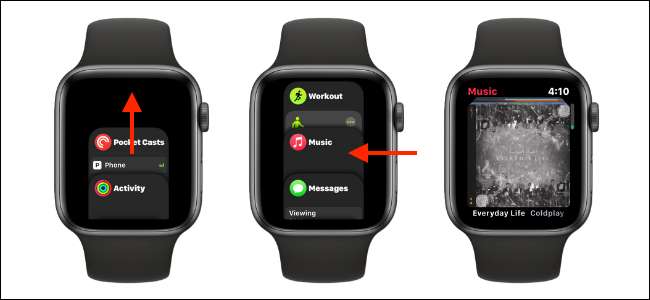
Toque em um aplicativo para mudar para ele. A doca lembra de onde você parou, então você não acabará no topo da lista da próxima vez que você pressionar o botão lateral.
Você pode usá-lo para pagamento da Apple

Se você mora em um país que Suporta pagamento da Apple , você pode usar o botão lateral para acessar rapidamente seus cartões e pagar onde quer que Nfc. está disponível. Basta pressionar o botão lateral para abrir o Apple Pay App.
RELACIONADO: Como configurar e usar a Apple Pay em seu Apple Watch
Como desligar o relógio da Apple (ou entre em contato com o SOS de emergência)
Por fim, o botão lateral também é como você desligue o relógio da maçã e como você chama de serviços de emergência. Pressione e segure o botão lateral e use o controle deslizante "Power Off" para desligar o Apple Watch.
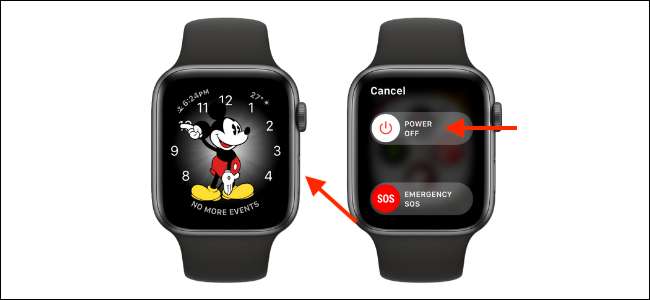
Você pode usar o controle deslizante "SOS de emergência" para fazer uma chamada para serviços de emergência locais. Se você tem o ID médico Configurar no aplicativo de saúde, você também verá um controle deslizante médico aqui.
Se você está usando seu relógio da Apple por alguns anos, pode ser difícil conseguir passar no dia sem bater no carregador. Veja como Estenda a duração da bateria no seu relógio da Apple .
RELACIONADO: Como melhorar a vida da bateria da sua Apple Watch: 12 dicas







